主板BIOS U盘启动是计算机硬件和系统安装过程中一个非常重要的步骤。随着现代计算机技术的发展,U盘作为一种便捷且高速的存储介质,越来越多地被用于系统安装、维护和故障修复。对于中国地区的电脑用户来说,掌握如何通过主板BIOS设置实现U盘启动,不仅可以有效提升计算机使用体验,还能解决很多常见的系统问题。本文将详细介绍主板BIOS U盘启动的相关知识及操作方法。
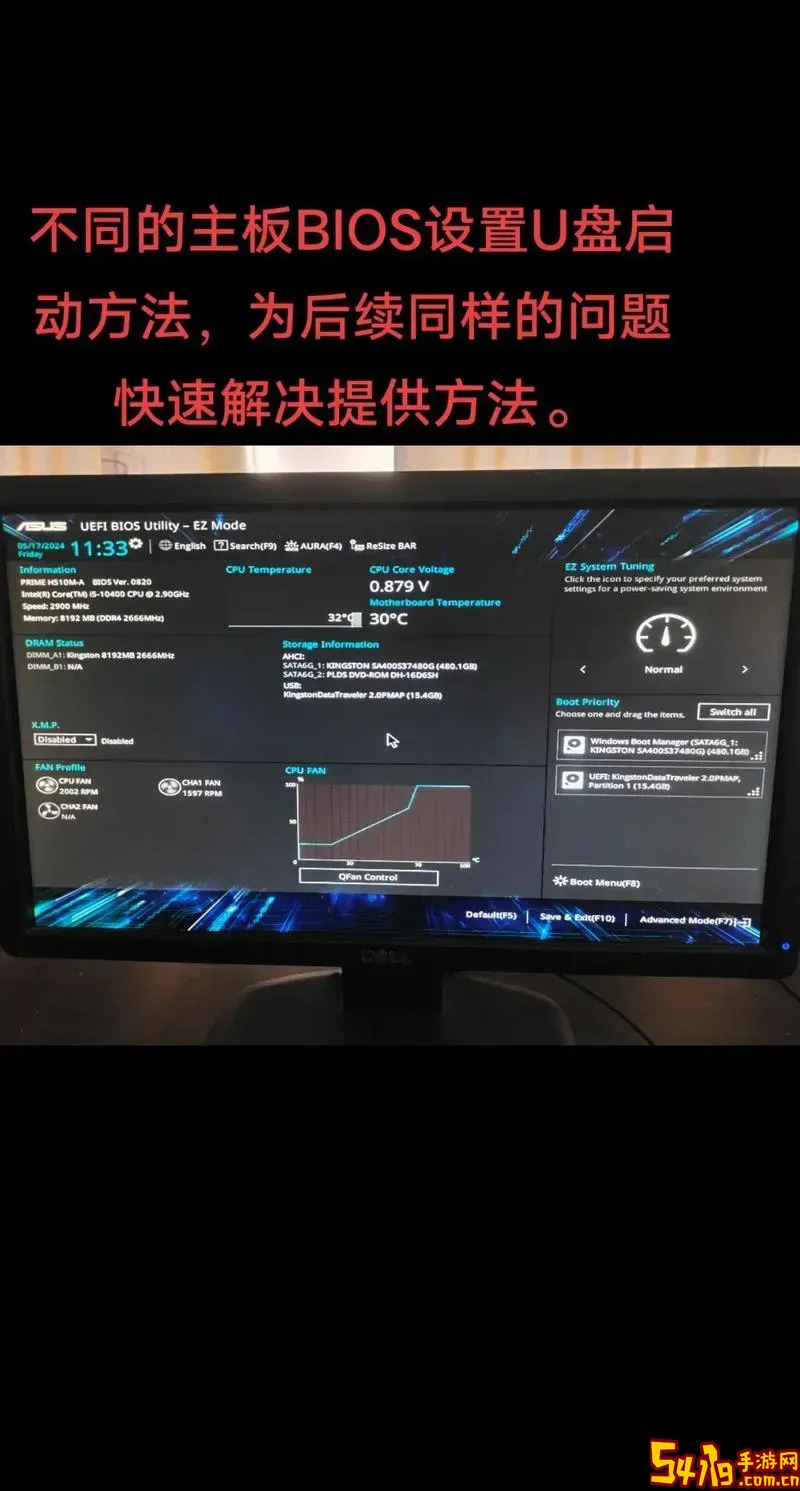
一、什么是BIOS及其作用
BIOS(Basic Input/Output System,基本输入输出系统)是主板自带的一段固化程序,是计算机硬件与操作系统之间的桥梁。启动电脑时,BIOS首先进行硬件检测和初始化,然后将控制权交给操作系统。BIOS负责引导设备的启动顺序,这是实现U盘启动的前提。
二、为什么选择U盘启动
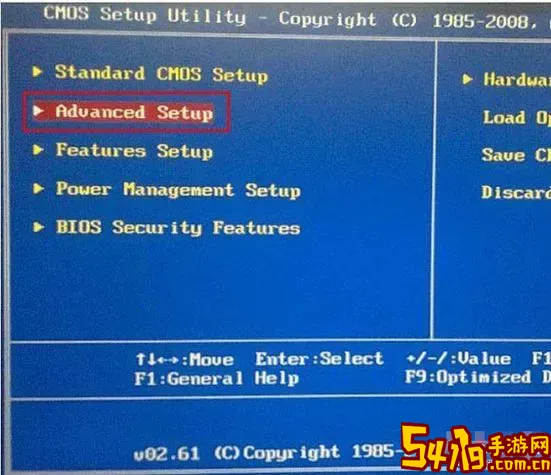
传统的计算机系统安装多依赖于光盘,但随着光驱的逐渐淡出,U盘因其便携、读写速度高、可重复使用而成为主流安装媒介。在中国,使用U盘启动更为方便和普及,尤其是在网络环境复杂或光驱不可用的情况下,可以轻松通过U盘安装操作系统、制作启动盘或进行系统修复。
三、准备工作:制作可启动U盘
要实现通过主板BIOS设置U盘启动,首先需要制作一个可启动的U盘。常见的方法包括使用 Windows 的“媒体创建工具”、第三方软件如 Rufus、UltraISO、Ventoy 等。以 Rufus 为例,制作步骤一般为:将U盘插入电脑,打开 Rufus 软件,选择相应的映像文件(如Windows ISO镜像),设置分区方案、文件系统,点击“开始”即可生成启动盘。
四、进入BIOS设置界面
完成U盘制作后,需要进入主板BIOS设置以更改启动顺序。启动电脑时,根据不同主板品牌(如华硕、技嘉、微星、华擎等),按下规定的快捷键(常见有Del、F2、F12、Esc等)进入BIOS界面。进入后,使用键盘导航找到“Boot”(启动)菜单。
五、配置U盘启动顺序
在“Boot”菜单中,可以看到当前电脑的启动设备列表。默认情况下,硬盘一般排在首位。用户需将USB设备移至第一启动位置,具体方式因BIOS界面不同而有所区别,一般通过+/-键或“Move Up”/“Move Down”选项操作。设置完成后,保存退出,重启电脑即可实现从U盘启动。
六、注意事项
1. 确认U盘已成功制作成启动盘,且接口正常连接。
2. 不同主板BIOS界面操作有所差异,必要时参考主板说明书或官网教程。
3. 部分新款主板引入了EFI/UEFI模式,需根据系统类型选择相应的启动模式,避免启动失败。
4. 在某些主板或笔记本上,可以通过启动菜单快捷键(如F12)直接选择启动设备,无需进入BIOS更改顺序。
七、国内用户常见问题解析
中国地区由于网络环境和硬件兼容性的多样化,用户在使用U盘启动时常遇到下列问题:
1. U盘无法识别:建议更换USB接口,避免使用前置端口或USB集线器。
2. 引导失败:确认启动盘是否制作正确,检查BIOS启动模式是否与系统镜像匹配。
3. 中文乱码或无法输入中文:部分启动盘默认英文环境,需调整输入法或更换支持中文的启动工具。
此外,国内许多电脑品牌预装的系统或独立安全模块会对启动项有限制,用户要注意关闭安全启动(Secure Boot)或FID设置权限。
八、总结
掌握主板BIOS U盘启动的设置流程,对于中国用户而言,是提升电脑维护能力和使用效率的重要技能。通过合理制作启动U盘,正确设置BIOS启动项,即可实现系统安装、升级以及故障处理。虽然不同主板和品牌在操作上存在差异,但核心思路大同小异。希望本文能帮助广大中国产用户顺利完成U盘启动配置,享受更便捷的计算机体验。